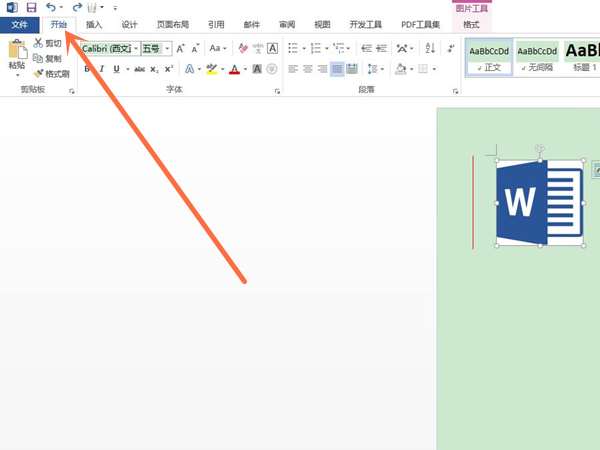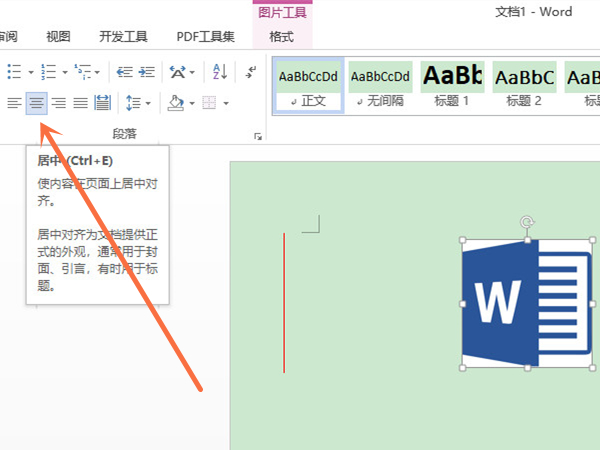Word文档怎么把图片居中对齐?Word文档图片居中对齐方法
Word文档怎么把图片居中对齐?最近有用户询问这个问题,日常生活中经常需要使用到Word文档,那么怎么将图片居中呢?针对这一问题,本篇带来了详细的Word文档图片居中对齐方法,操作简单易上手,分享给大家,一起看看吧。
Word文档图片居中对齐方法:
1、打开word文档,点击图片,再点击开始选项(如图所示)。
2、在段落选项中点击居中图标即可(如图所示)。
以上就是详细的操作步骤啦,希望对你有帮助。
相关文章
- Word文档右边有空白就换行怎么办?
- word文档打字时会消掉后面字怎么解决?
- Word文档只对正文添加行号要怎么设置?
- word文档怎么安装字体样式?怎么给word安装新字体?
- word文档修改后不能保存怎么办?
- 打开word文档提示找不到该文件的解决方法
- word文档表格阴影怎么去掉?
- 怎么查看word文档的字数?word看字数不算标点的设置教程
- word文档打字时会消掉后面字的两种处理方法
- Word文档出现normal.dotm错误的解决办法
- word一页内容怎么分成两页打印出来?
- 学会这四招教你怎么把图片放入word文档指定位置
- word文档显示正常但打印预览时有乱码怎么办?
- word文档怎样隐藏空白部分?word文档怎么把文本框空白部分隐藏教程
- word文档如何更改行间距?word文档里面怎么设置行距方法
- word文档编辑受限怎么解除?word文档编辑受限解除教程
相关推荐